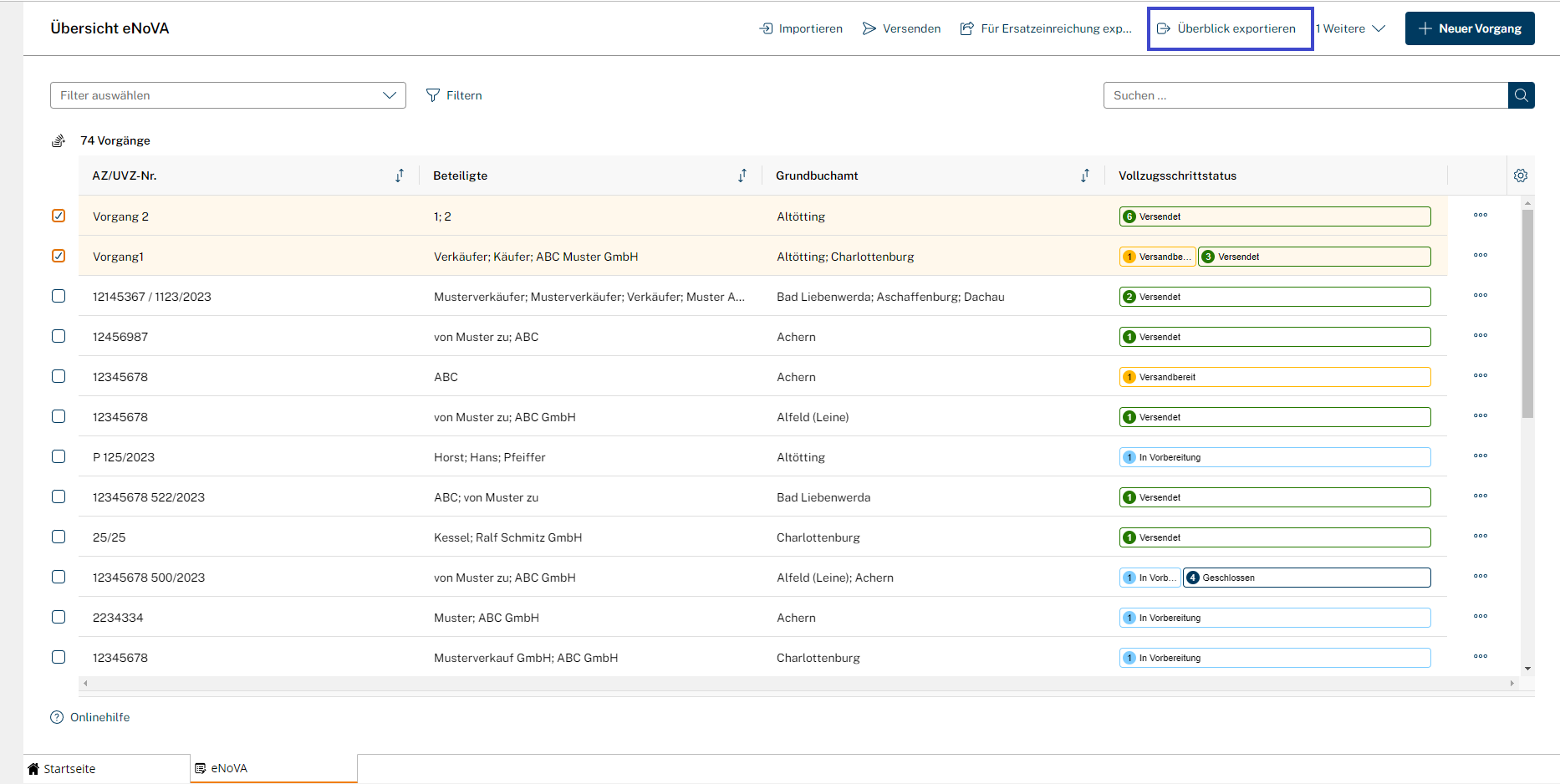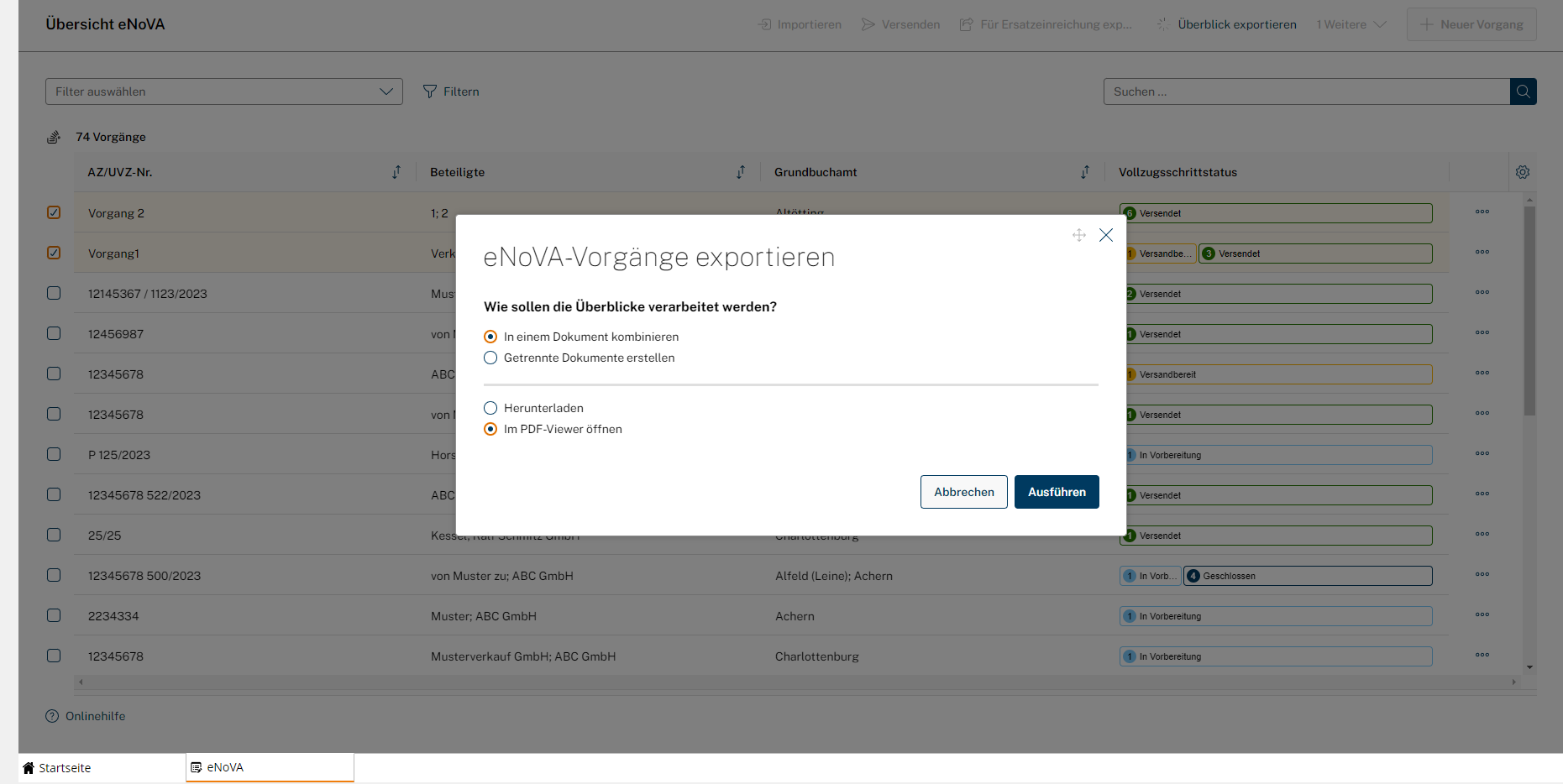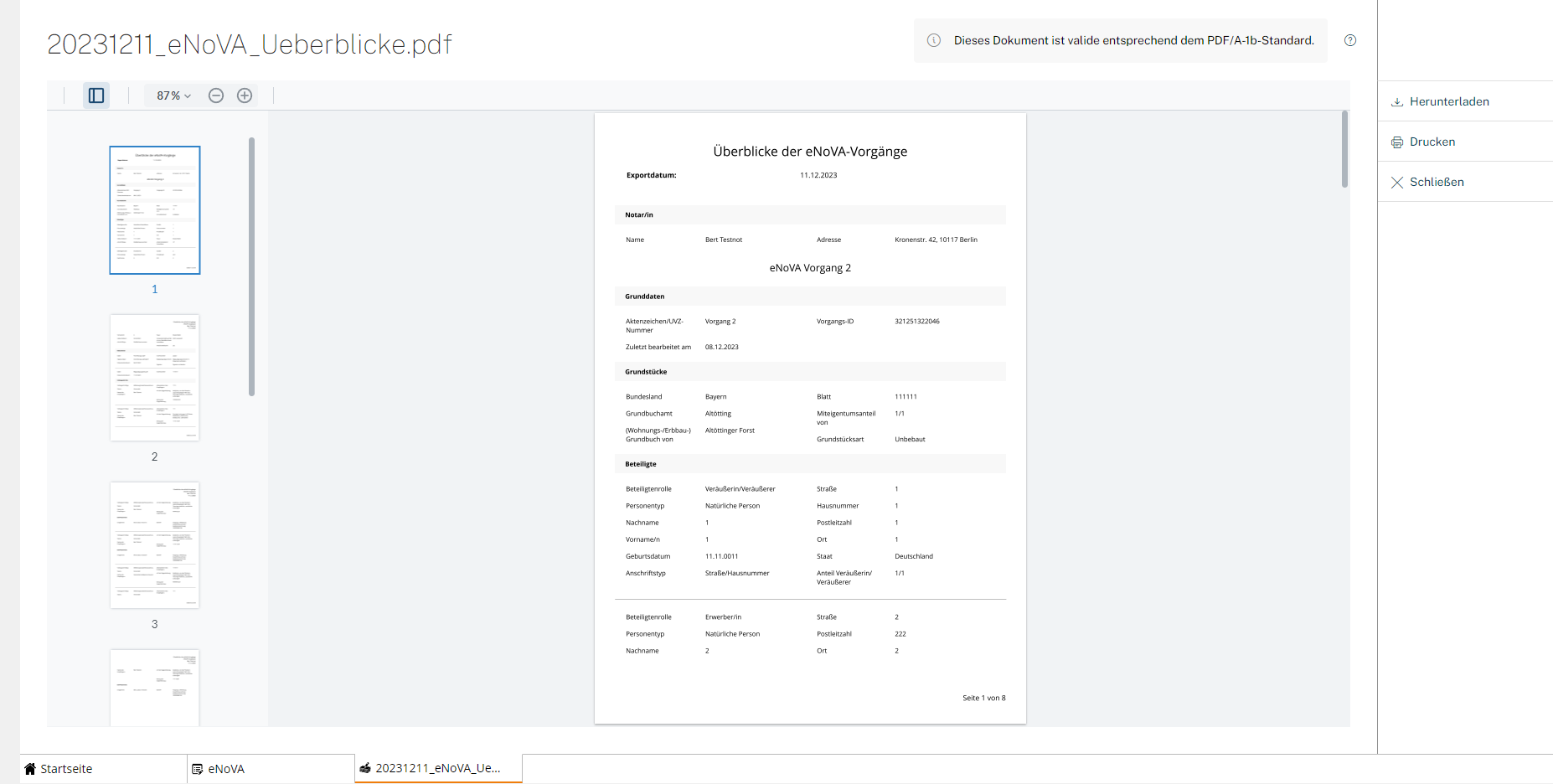Einrichtungen
- Notarielle Online-Verfahren allgemein
- Aktuelles, Versionsinformationen & FAQ
- Einstiegshilfen
- Aktionen vor der Videokonferenz
- Aktionen innerhalb eines Vorgangs
- Vorbereitung und Durchführung der Videokonferenz
- Aktionen nach der Videokonferenz
- Übergabe von Vorgängen an den Amtsnachfolger
- Abrechnung und SEPA-Lastschriftverfahren
-
Unsere Einrichtungen
-
- Notarielle Online-Verfahren allgemein
- Aktuelles, Versionsinformationen & FAQ
- Einstiegshilfen
- Aktionen vor der Videokonferenz
- Aktionen innerhalb eines Vorgangs
- Vorbereitung und Durchführung der Videokonferenz
- Aktionen nach der Videokonferenz
- Übergabe von Vorgängen an den Amtsnachfolger
- Abrechnung und SEPA-Lastschriftverfahren
- Support
- Verfügbarkeit
- Technischer Bereich
Gesamtüberblick eines Vorgangs als PDF exportieren
Sie können die im Gesamtüberblick eines Vorgangs aufgeführten Inhalte als PDF exportieren, beispielsweise zu Dokumentationszwecken.
Diese Aktion können Sie sowohl aus der Übersicht der Vorgänge für einen oder für mehrere Vorgänge, als auch aus dem Gesamtüberblick eines Vorgangs heraus auslösen.
- Es öffnet sich ein modaler Dialog, der Ihnen verschiedene Auswahlmöglichkeiten anbietet.
- Haben Sie mehrere Vorgänge ausgewählt, können Sie wählen, diese zusammengefasst oder getrennt zu exportieren.
- Das Modul eNoVA bietet in diesem Dialog an, den Gesamtüberblick einer oder mehrerer Vorgänge oder zusammengefasst
- als PDF direkt herunterzuladen oder
- im PDF-Viewer zu öffnen.
- Sie haben mehrere Möglichkeiten:
- Wählen Sie Herunterladen, so haben Sie die Möglichkeit, das PDF oder mehrere PDF (je nach vorangehender Auswahl) direkt lokal in Ihrem Dateiensystem zu speichern.
- Bestätigen Sie Im PDF-Viewer öffnen, wird je nach vorangeganger Auswahl einzeln oder zusammengefasst ein oder mehrere Reiter im PDF-Viewer geöffnet und der oder die Überblicke darin angezeigt.
- Das (jeweilige) PDF können Sie nun weiterbearbeiten, bspw. drucken.
Ausführliche Informationen zum PDF-Viewer finden Sie PDF-Viewer.
Cookie-Einstellungen
Wir verwenden analytische Cookies, um die Inhalte unserer Website kontinuierlich zu verbessern. Wenn Sie mehr über unsere Cookies erfahren möchten, klicken Sie auf „Individuelle Cookie-Einstellungen“. Durch einen Klick auf „Ich akzeptiere“ stimmen Sie der Verwendung aller Cookies zu. Sie können Ihre Einstellungen jederzeit ändern oder widerrufen.
Individuelle Cookie-Einstellungen
Datenschutzeinstellungen
Hier finden Sie eine Übersicht über alle verwendeten Cookies. Sie können Ihre Zustimmung zu ganzen Kategorien geben oder sich weitere Informationen anzeigen lassen und so nur bestimmte Cookies auswählen.
Notwendige Cookies
Diese Cookies ermöglichen grundlegende Funktionen und sind für die einwandfreie Funktion der Website erforderlich.
Cookie-Informationen anzeigen
Cookie-Informationen verbergen
Staticfilecache
| Cookiename: | staticfilecache |
| Laufzeit: | 1 Stunde |
Persistence
| Cookiename: | persistence |
| Laufzeit: | Session Cookie |
Typo3 Frontend User
| Cookiename: | fe_typo_user |
| Laufzeit: | Session Cookie |
waconcookiemanagement
speichert die hier getroffene Auswahl
| Anbieter: | Typo3 Extension: wacon_cookie_management |
| Cookiename: | waconcookiemanagement |
| Laufzeit: | 365 Tage |
| Datenschutzlink: | https://onlinehilfe.bnotk.de/datenschutzerklaerung-onlinehilfe.html |
Cookies für Statistiken
Statistik-Cookies erfassen Informationen anonym. Diese Informationen helfen uns zu verstehen, wie unsere Besucher unsere Website nutzen.
Cookie-Informationen anzeigen
Cookie-Informationen verbergen
Matomo
Unsere Webseite benutzt den Open Source Webanalysedienst Matomo. Matomo benutzt Technologien, die die seitenübergreifende Wiedererkennung des Nutzers zur Analyse des Nutzerverhaltens ermöglichen. So können die Anzahl der Seitenaufrufe und nutzerbezogene Informationen zu statistischen und analytischen Zwecken erhoben werden.
| Anbieter: | Matomo |
| Cookiename: | _pk_id; _pk_ses |
| Laufzeit: | 395 Tage (_pk_id); 30 Minuten (_pk_ses) |
| Datenschutzlink: | https://onlinehilfe.bnotk.de/datenschutzerklaerung-onlinehilfe.html |